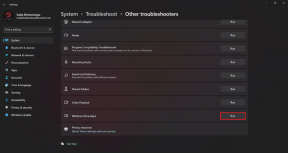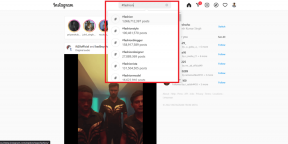Cara Mengaktifkan Teks di Video Facebook
Bermacam Macam / / July 27, 2022
Tab Facebook Watch memungkinkan Anda menemukan beberapa video yang diunggah di platform. Selain menyimpan video favorit Anda, Anda juga dapat membuat video khusus daftar putar video di Facebook untuk menikmati yang paling Anda sukai lagi. Jika video tersebut menyertakan aksen atau bahasa yang sulit dipahami, Anda dapat mengaktifkan teks untuk memahaminya dengan lebih baik.

Anda dapat menghindari mengganggu orang lain saat menonton video di Facebook dengan mengaktifkan teks. Posting ini akan menunjukkan cara mengaktifkan teks di video Facebook di iPhone, Android, dan Web.
Aktifkan Teks Video Facebook di iPhone atau Android
Mengaktifkan teks untuk video Facebook adalah ide bagus jika Anda menonton video dalam bahasa asing atau dengan volume yang lebih rendah agar tidak mengganggu orang lain. Anda juga dapat mengaktifkan teks untuk menerjemahkan konten video jika tidak dalam bahasa ibu Anda. Tetapi itu juga akan tergantung pada apakah pembuatnya telah mengunggah teks terjemahan untuk video itu atau tidak.
Sebelum melanjutkan dengan langkah-langkah untuk mengaktifkan teks, kami sarankan untuk menginstal versi terbaru aplikasi Facebook di iPhone dan Android Anda.
Unduh Facebook untuk iPhone
Unduh Facebook untuk Android
Setelah menginstal versi terbaru aplikasi Facebook, Anda dapat mengaktifkan teks untuk video Facebook. Langkah-langkah ini berlaku untuk iPhone dan Android.
Langkah 1: Buka aplikasi Facebook di iPhone atau Android Anda.


Langkah 2: Ketuk ikon Facebook Watch di bagian bawah (iPhone) atau di bagian atas (Android).


Langkah 3: Pada tab Tonton, gulir ke bawah dan ketuk video pilihan Anda.
Langkah 4: Ketuk video lagi untuk membuka opsi pemutaran. Kemudian ketuk ikon Pengaturan di kanan bawah.

Langkah 5: Pilih Teks Tertutup dari daftar opsi.

Langkah 6: Jika teks tersedia, pilih bahasa teks pilihan Anda.

Anda akan melihat teks dalam bahasa pilihan Anda muncul di video.

Jika aplikasi Facebook lambat merespons di iPhone atau Android Anda, Anda dapat melihat posting kami untuk perbaiki Facebook yang lambat di iPhone dan Android Anda.
Aktifkan Teks di Video Facebook di Web
Anda dapat mengaktifkan teks untuk video jika Anda suka menggunakan versi web Facebook untuk lebih banyak layar real estat. Versi web Facebook juga memberi Anda akses ke Facebook Watch Originals. Dan mengaktifkan teks akan meningkatkan pengalaman menonton Anda. Berikut cara mengaktifkan teks video Facebook di web.
Langkah 1: Buka browser web di komputer Anda, buka situs web Facebook, dan masuk ke akun Anda.
Kunjungi Facebook

Langkah 2: Setelah halaman profil Anda dimuat, klik gambar profil Anda di sudut kanan atas.

Langkah 3: Klik Pengaturan dan Privasi dari daftar opsi.

Langkah 4: Di bawah Pengaturan dan Privasi, pilih Pengaturan.

Langkah 5: Di halaman Pengaturan, gulir ke bawah di menu kiri dan klik Video.

Langkah 6: Di halaman Pengaturan Video, klik menu tarik-turun di samping Selalu Tampilkan Teks.

Langkah 7: Pilih Aktif untuk mengaktifkan teks.

Anda sekarang akan melihat keterangan yang muncul di video yang Anda tonton di Facebook.

Jika halaman web Facebook berhenti memutar video untuk profil Anda, Anda dapat melihat pos kami yang menyarankan solusi untuk memperbaikinya Facebook tidak memutar video di Web.
Kiat Bonus – Sesuaikan Teks di Video Facebook di Web
Jika Anda ingin mengubah tampilan dan nuansa teks, berikut cara menyesuaikan teks di video Facebook di Web.
Langkah 1: Setelah halaman beranda profil Facebook Anda dimuat, klik gambar profil Anda di sudut kanan atas

Langkah 2: Klik Pengaturan dan Privasi dari daftar opsi.

Langkah 3: Di bawah Pengaturan dan Privasi, pilih Pengaturan.

Langkah 4: Pada halaman Pengaturan, gulir ke bawah di menu kiri dan klik Video.

Langkah 5: Pada halaman Pengaturan Video, klik Edit di sebelah Tampilan Teks.

Anda akan mendapatkan opsi penyesuaian seperti Warna Latar Belakang, Opacity Latar Belakang, Warna Teks, dan Ukuran Teks.

Langkah 6: Klik menu tarik-turun di sebelah setiap opsi dan pilih preferensi Anda.

Langkah 7: Setelah memilih preferensi Anda, klik Simpan Perubahan.

Semua pilihan pilihan Anda untuk teks video akan ditampilkan di layar Anda.

Anda dapat melihat teks yang baru disesuaikan saat menonton video Anda.
Gunakan Teks untuk Video Facebook
Mengaktifkan teks akan membantu Anda memahami konten video dengan cara yang lebih baik. Anda selalu dapat membagikan video Facebook favorit Anda menggunakan aplikasi Facebook Messenger di iPhone Anda. Tetapi jika gagal terhubung ke Internet, berikut adalah beberapa solusi untuk memperbaikinya Facebook Messenger tidak terhubung ke Internet.
Terakhir diperbarui pada 27 Juli 2022
Artikel di atas mungkin berisi tautan afiliasi yang membantu mendukung Guiding Tech. Namun, itu tidak mempengaruhi integritas editorial kami. Konten tetap tidak bias dan otentik.
TAHUKAH KAMU
IPhone 5s adalah salah satu ponsel Apple paling populer, dengan lebih dari 70 juta unit terjual sejak 2013.